Auteur:
John Pratt
Date De Création:
12 Février 2021
Date De Mise À Jour:
1 Juillet 2024

Contenu
- Avancer d'un pas
- Méthode 1 sur 3: Windows 8 et 10
- Méthode 2 sur 3: Windows 7
- Méthode 3 sur 3: personnaliser la barre des tâches
- Mises en garde
- Conseils
La barre des tâches de Windows offre un accès rapide aux programmes et applications exécutés sur votre ordinateur. Il offre également la possibilité de placer des raccourcis vers le menu Démarrer, les notifications, le calendrier et l'horloge. Certains utilisateurs trouvent plus facile de naviguer dans Windows avec la barre des tâches en haut, à droite ou à gauche de l'écran. Dans cet article, nous allons vous expliquer comment changer la position de la barre des tâches sous Windows 7, 8 et 10.
Avancer d'un pas
Méthode 1 sur 3: Windows 8 et 10
 Cliquez avec le bouton droit de la souris dans une partie vide de la barre des tâches. Un menu s'ouvre avec des outils pour personnaliser le bureau.
Cliquez avec le bouton droit de la souris dans une partie vide de la barre des tâches. Un menu s'ouvre avec des outils pour personnaliser le bureau.  Assurez-vous que la barre des tâches n'est pas verrouillée. Au bas du menu, vous verrez l'option "Verrouiller la barre des tâches". Assurez-vous que cette option n'est pas cochée avant de passer à l'étape suivante.
Assurez-vous que la barre des tâches n'est pas verrouillée. Au bas du menu, vous verrez l'option "Verrouiller la barre des tâches". Assurez-vous que cette option n'est pas cochée avant de passer à l'étape suivante.  Cliquez sur "Propriétés" en bas du menu. La fenêtre "Propriétés de la barre des tâches et du menu Démarrer" s'ouvre.
Cliquez sur "Propriétés" en bas du menu. La fenêtre "Propriétés de la barre des tâches et du menu Démarrer" s'ouvre. 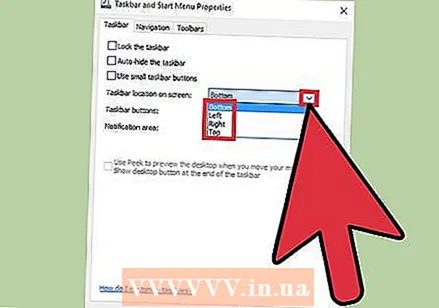 Cliquez sur la case "Barre d'outils de localisation à l'écran". Sélectionnez "Gauche", "Droite" ou "Haut" dans le menu déroulant pour déplacer la barre d'outils.
Cliquez sur la case "Barre d'outils de localisation à l'écran". Sélectionnez "Gauche", "Droite" ou "Haut" dans le menu déroulant pour déplacer la barre d'outils.  Cliquez sur «Appliquer». Cliquez ensuite sur "Ok" pour fermer la fenêtre. La barre des tâches se trouve maintenant à l'emplacement choisi sur votre écran.
Cliquez sur «Appliquer». Cliquez ensuite sur "Ok" pour fermer la fenêtre. La barre des tâches se trouve maintenant à l'emplacement choisi sur votre écran.  Remettez la barre des tâches dans sa position d'origine. Cliquez avec le bouton droit de la souris sur la barre d'outils, choisissez «Propriétés» et sélectionnez «Bas» dans le menu «Emplacement de la barre d'outils à l'écran». Cliquez sur "Ok" pour quitter.
Remettez la barre des tâches dans sa position d'origine. Cliquez avec le bouton droit de la souris sur la barre d'outils, choisissez «Propriétés» et sélectionnez «Bas» dans le menu «Emplacement de la barre d'outils à l'écran». Cliquez sur "Ok" pour quitter.
Méthode 2 sur 3: Windows 7
 Faites un clic gauche sur une partie vide de la barre des tâches.
Faites un clic gauche sur une partie vide de la barre des tâches. Maintenez le bouton gauche de la souris enfoncé et faites glisser la barre des tâches vers son nouvel emplacement. Vous pouvez faire glisser la barre des tâches vers le haut, la gauche ou la droite de l'écran.
Maintenez le bouton gauche de la souris enfoncé et faites glisser la barre des tâches vers son nouvel emplacement. Vous pouvez faire glisser la barre des tâches vers le haut, la gauche ou la droite de l'écran.  Relâchez le bouton de la souris. La barre des tâches se trouve maintenant à l'emplacement choisi sur votre écran.
Relâchez le bouton de la souris. La barre des tâches se trouve maintenant à l'emplacement choisi sur votre écran.  Réinitialisez la barre des tâches à sa position d'origine. Faites un clic gauche sur une partie vide de la barre des tâches, puis faites-la glisser vers le bas de l'écran et relâchez le bouton de la souris.
Réinitialisez la barre des tâches à sa position d'origine. Faites un clic gauche sur une partie vide de la barre des tâches, puis faites-la glisser vers le bas de l'écran et relâchez le bouton de la souris.
Méthode 3 sur 3: personnaliser la barre des tâches
 Changez la couleur de la barre des tâches. Cliquez sur le bouton "Démarrer" dans la barre des tâches.
Changez la couleur de la barre des tâches. Cliquez sur le bouton "Démarrer" dans la barre des tâches.  Tapez «barre des tâches» dans la case «Rechercher sur le Web et Windows». Sélectionnez "Appliquer la couleur au démarrage, à la barre des tâches et au centre d'action" dans le menu.
Tapez «barre des tâches» dans la case «Rechercher sur le Web et Windows». Sélectionnez "Appliquer la couleur au démarrage, à la barre des tâches et au centre d'action" dans le menu.  Choisis une couleur. Sélectionnez une couleur de votre choix en cliquant sur l'un des carrés de couleur.
Choisis une couleur. Sélectionnez une couleur de votre choix en cliquant sur l'un des carrés de couleur. 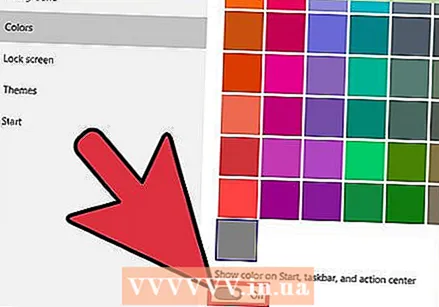 Appliquez-le à la barre des tâches. Activez "Afficher la couleur dans la barre des tâches, dans Démarrer et dans le Centre d'action". Désactivez "Rendre le démarrage, la barre des tâches et le centre d'action transparents". Fermez la fenêtre des paramètres.
Appliquez-le à la barre des tâches. Activez "Afficher la couleur dans la barre des tâches, dans Démarrer et dans le Centre d'action". Désactivez "Rendre le démarrage, la barre des tâches et le centre d'action transparents". Fermez la fenêtre des paramètres.  Personnalisez les fonctions de la barre des tâches. Faites un clic droit sur la barre d'outils, sélectionnez "Propriétés" dans le menu.
Personnalisez les fonctions de la barre des tâches. Faites un clic droit sur la barre d'outils, sélectionnez "Propriétés" dans le menu.  Activez ou désactivez les fonctions de la barre des tâches. Dans l'onglet "Barre des tâches", vous pouvez choisir de verrouiller la barre des tâches, de la masquer automatiquement, d'utiliser des boutons plus petits ou de combiner les boutons de la barre des tâches.
Activez ou désactivez les fonctions de la barre des tâches. Dans l'onglet "Barre des tâches", vous pouvez choisir de verrouiller la barre des tâches, de la masquer automatiquement, d'utiliser des boutons plus petits ou de combiner les boutons de la barre des tâches. 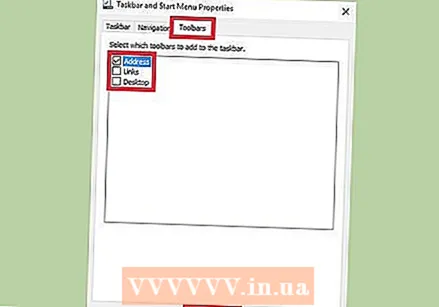 Sélectionnez les menus à ajouter à la barre des tâches. Dans l'onglet "Barres d'outils", vous pouvez ajouter un menu pour les adresses Web, les liens, la batterie ou le bureau à la barre des tâches. Cliquez sur «Appliquer» pour enregistrer vos modifications et sur «OK» pour quitter.
Sélectionnez les menus à ajouter à la barre des tâches. Dans l'onglet "Barres d'outils", vous pouvez ajouter un menu pour les adresses Web, les liens, la batterie ou le bureau à la barre des tâches. Cliquez sur «Appliquer» pour enregistrer vos modifications et sur «OK» pour quitter.
Mises en garde
- Le déplacement de la barre des tâches peut modifier la position des icônes et des raccourcis de votre bureau. Vous devrez peut-être les positionner manuellement s'ils ne sont pas au bon endroit.
Conseils
- Sinon, sous Windows 8 et 10, vous pouvez cliquer avec le bouton gauche de la souris sur la barre des tâches et la faire glisser vers l'emplacement souhaité.



